Кнопки являются одним из важнейших элементов пользовательского интерфейса веб-сайта или приложения. Они используются для вызова каких-либо действий, например, отправки формы, совершения покупки или просто перехода на другую страницу. Однако часто стандартный вид кнопок представляет собой скучный графический элемент безо всякого привлекательного дизайна.
Но не стоит отчаиваться! В этом руководстве я расскажу вам, как изменить внешний вид кнопки в HTML, чтобы они выглядели стильно и соответствовали дизайну вашего проекта. Мы рассмотрим несколько популярных способов стилизации кнопок, которые легко реализовать даже для начинающих разработчиков.
Важно отметить, что стилизацию кнопок можно выполнять как с помощью простых CSS свойств, так и с использованием различных CSS-фреймворков, таких как Bootstrap или Materialize. В этом руководстве мы рассмотрим как базовые, так и более продвинутые способы стилизации кнопок без использования фреймворков.
Как изменить внешний вид кнопки в HTML
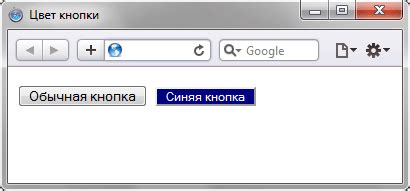
Кнопки играют важную роль в пользовательском интерфейсе веб-страницы, и иногда требуется изменить их внешний вид, чтобы сделать их более привлекательными или соответствующими общему стилю сайта. В данной статье мы рассмотрим несколько способов стилизации кнопок в HTML.
1. Стилизация с помощью CSS
Самый распространенный способ изменить внешний вид кнопки - это использование CSS. Можно задать различные свойства CSS, такие как фоновый цвет, шрифт, размеры, границы и т. д., чтобы изменить внешний вид кнопки. Например, можно добавить следующий код в блок стилей:
.button {
background-color: #4CAF50;
border: none;
color: white;
padding: 15px 32px;
text-align: center;
text-decoration: none;
display: inline-block;
font-size: 16px;
margin: 4px 2px;
cursor: pointer;
}
Затем, для использования этого стиля, достаточно добавить класс "button" к тегу кнопки:
<button class="button">Нажми меня</button>
2. Изменение фона и цвета текста
Если вам нужно изменить только фоновый цвет и цвет текста кнопки, можно использовать атрибуты style непосредственно в теге кнопки. Например, чтобы сделать кнопку с белым текстом на синем фоне, можно использовать следующий код:
<button style="background-color: blue; color: white;">Нажми меня</button>
3. Использование изображения в качестве фона кнопки
Для создания более сложного внешнего вида кнопки можно использовать изображение в качестве фона кнопки. Это делается с помощью CSS свойства "background-image". Например, если у вас есть изображение "button.png", которое вы хотите использовать в качестве фона кнопки, можно добавить следующий код в блок стилей:
.button {
background-image: url('button.png');
/* Дополнительные свойства */
}
Затем просто добавьте класс "button" к тегу кнопки:
<button class="button">Нажми меня</button>
Таким образом, вы можете изменить внешний вид кнопки в HTML, используя CSS и различные свойства стилизации. Выберите подходящий способ в зависимости от ваших требований и предпочтений.
Типы кнопок в HTML и их стилизация
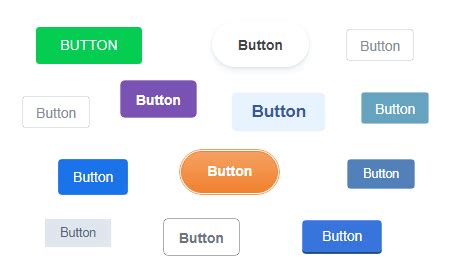
1. Обычная кнопка
Обычная кнопка создается с помощью тега <button>. Кнопку можно стилизовать с помощью CSS, применяя различные свойства, такие как фон, цвет текста, размер, границы и многие другие.
Пример:
<button>Нажми меня!</button>
2. Кнопка-ссылка
Кнопка-ссылка создается с помощью тега <a>. Это является альтернативой обычной кнопке и применяется, когда нужно создать кнопку, которая будет перенаправлять пользователя на другую страницу или выполнять другое действие.
Пример:
<a href="https://www.example.com" class="button">Перейти на сайт</a>
3. Кнопка-изображение
Кнопка-изображение создается с помощью тега <input> с атрибутом type="image". Вместо текста кнопки используется изображение.
Пример:
<input type="image" src="button-image.png" alt="Кнопка-изображение" />
4. Кнопка-флажок
Кнопка-флажок создается с помощью тега <input> с атрибутом type="checkbox". Флажок предназначен для выбора одного или нескольких вариантов из предложенных.
Пример:
<input type="checkbox" id="сhoice1" name="сhoice" value="Выбор 1" />
5. Кнопка-радиокнопка
Кнопка-радиокнопка создается с помощью тега <input> с атрибутом type="radio". Радиокнопка предназначена для выбора единственного варианта из предложенных.
Пример:
<input type="radio" id="сhoice1" name="сhoice" value="Выбор 1" />
Каждый тип кнопки может быть уникально стилизован с помощью CSS, позволяя создавать кнопки совершенно различного внешнего вида, которые соответствуют дизайну веб-страницы.
Будьте творческими и экспериментируйте с различными стилями, чтобы создать кнопку, которая идеально сочетается с вашим дизайном!
Использование CSS для стилизации кнопки
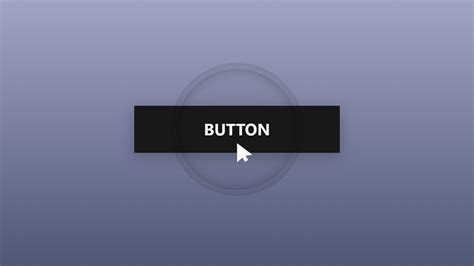
Для изменения внешнего вида кнопки в HTML можно использовать CSS (каскадные таблицы стилей). С помощью CSS можно изменить фоновый цвет, цвет текста, шрифт, размер, форму и многое другое.
Вот несколько примеров CSS-свойств, которые можно использовать для стилизации кнопки:
-
background-color- задает цвет фона кнопки; -
color- задает цвет текста на кнопке; -
font-size- задает размер шрифта; -
border- задает стиль, цвет и размер границы кнопки; -
padding- задает отступы внутри кнопки; -
border-radius- задает скругление углов кнопки; -
text-align- задает выравнивание текста на кнопке.
Пример использования CSS для стилизации кнопки:
```html
.my-button {
background-color: #ff0000;
color: #ffffff;
font-size: 16px;
border: none;
padding: 10px 20px;
border-radius: 5px;
text-align: center;
}
В приведенном примере мы создаем класс CSS с именем "my-button", который применяется к кнопке с помощью атрибута "class". Затем мы используем различные CSS-свойства для задания желаемого внешнего вида кнопки.
Это всего лишь пример, и вы можете изменить стили и значения свойств в соответствии с вашими потребностями и предпочтениями.
Важно отметить, что CSS-стили могут быть определены как внутри тега <style>, так и во внешнем файле CSS, который подключается к HTML-документу с помощью тега <link>.
Таким образом, с помощью CSS можно легко и эффективно изменять внешний вид кнопки в HTML. Это позволяет создавать стильные и привлекательные кнопки, которые соответствуют дизайну вашего веб-сайта или приложения.
Примеры CSS-стилей для кнопок в HTML
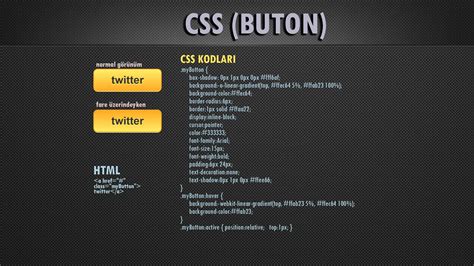
Стилизация кнопок в HTML может значительно улучшить внешний вид вашего веб-сайта. С помощью CSS вы можете задать кнопкам различные стили, такие как цвет фона, шрифта, границы и т. д. Ниже приведены некоторые примеры CSS-стилей для кнопок:
Пример 1:
Создание кнопки с фоновым цветом и измененным шрифтом:
<style>
.button {
background-color: #4CAF50;
color: white;
font-size: 16px;
padding: 10px 24px;
border: none;
cursor: pointer;
}
</style>
<button class="button">Нажми на меня</button>
Пример 2:
Создание кнопки с границей и тенью:
<style>
.button {
background-color: white;
color: black;
font-size: 16px;
padding: 10px 24px;
border: 2px solid #4CAF50;
box-shadow: 0 2px 4px rgba(0,0,0,0.2);
cursor: pointer;
}
</style>
<button class="button">Нажми на меня</button>
Пример 3:
Создание скругленной кнопки с градиентом и эффектом при наведении:
<style>
.button {
background: linear-gradient(to bottom, #4CAF50, #45a049);
border-radius: 20px;
color: white;
font-size: 16px;
padding: 10px 24px;
border: none;
cursor: pointer;
transition: background 0.3s ease;
}
.button:hover {
background: linear-gradient(to bottom, #45a049, #4CAF50);
}
</style>
<button class="button">Нажми на меня</button>
Это лишь некоторые из множества способов стилизации кнопок в HTML с помощью CSS. Отображение кнопок на вашем веб-сайте зависит от вашей фантазии и требований дизайна.
Бонус: анимации и эффекты для кнопок в HTML
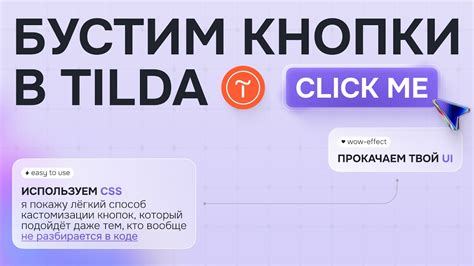
Когда дело доходит до стилизации кнопок, не ограничивайтесь только изменением цвета или размера. В HTML вы можете добавить анимации и эффекты, чтобы сделать кнопку еще более привлекательной и интерактивной.
Одним из способов добавить анимацию к кнопке является использование свойства CSS "transition". Это свойство позволяет плавно изменять значения свойств элемента при происходящих событиях, таких как наведение курсора или нажатие кнопки мыши. Например, вы можете добавить плавное изменение цвета фона или размера кнопки при наведении курсора:
| HTML | CSS |
|---|---|
|
|
В приведенном выше примере, при наведении курсора на кнопку с классом "animated-button", цвет фона изменится с красного на зеленый, а также кнопка увеличится на 20% по размеру благодаря применению "transform: scale(1.2)". Время анимации составляет 0.3 секунды и используется плавное изменение значения свойств (ease).
Кроме того, в HTML также можно добавить более сложные анимации, используя свойство CSS "keyframes". С помощью "keyframes" можно определить покадровую анимацию и применить ее к кнопке. Например, вы можете создать анимацию "пульсации" кнопки, когда она находится в активном состоянии:
| HTML | CSS |
|---|---|
|
|
В данном примере кнопка с классом "pulse-button" будет медленно пульсировать в течение одной секунды благодаря анимации "pulse-animation". На 0% и 100% кадрах анимации, размер кнопки будет равен 1, а на 50% кадре размер кнопки будет увеличен на 5% (transform: scale(1.05)). Указание "infinite" значит, что анимация будет повторяться бесконечно.
Добавление анимаций и эффектов к кнопкам позволяет создавать пользовательские интерфейсы, которые привлекают внимание и улучшают взаимодействие с пользователем.